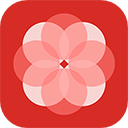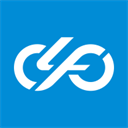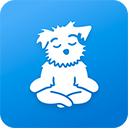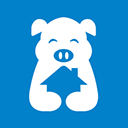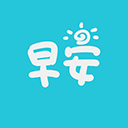电脑如何进入u盘启动模式_惠普电脑如何进入u盘启动模式
2025-03-31 22:20:25作者:饭克斯
随着科技的不断发展,U盘已逐渐成为我们日常使用中不可或缺的重要工具。特别是在安装操作系统、进行数据恢复或者重装软件时,U盘启动模式显得尤为重要。对于许多惠普电脑用户来说如何进入U盘启动模式可能是一个常见的问题。本文将详细介绍惠普电脑如何进入U盘启动模式的具体步骤。

一、U盘准备
在进入U盘启动模式之前,首先需要确保你的U盘已经被制作成可启动状态。你可以使用一些常见的软件,如Rufus、UltraISO等,来制作启动U盘。
1. 插入U盘到电脑USB接口。
2. 启动Rufus等启动盘制作工具,选择你的U盘作为目标设备。
3. 选择需要写入的操作系统镜像文件。
4. 点击“开始”按钮,等待制作完成。
一旦U盘成功制作成启动盘,即可继续进行下一步。
二、惠普电脑进入U盘启动模式的步骤
1. 重启电脑:首先确保你的惠普电脑已经关机或者重启。
2. 按下快捷键:在启动时,快速按下F9键。如果你的电脑是较旧的型号,可能需要使用ESC键后选择启动菜单。
3. 选择启动设备:在弹出的启动菜单中,你会看到系统检测到的所有可启动设备,包括你的U盘。使用箭头键选择U盘,然后按下Enter键确认。
4. 等待系统加载:系统会开始读取U盘中的启动文件,然后你就可以根据出现的界面进行操作系统的安装或其他相关操作。
三、故障排除
如果在进入U盘启动模式时遇到问题,可以按照以下方法进行故障排除:
1. 检查U盘是否可用:确保U盘制作成功且可以被识别。可以尝试将其插入其他电脑确认是否能正常启动。
2. 调整BIOS设置:如果U盘在启动菜单中不显示,可能是由于BIOS设置导致的。重新启动电脑,在启动时按下F10键进入BIOS设置界面。找到“启动顺序”或“启动选项”设置,将USB设备设置为优先启动。保存设置后重启电脑。
3. 确保U盘接口正常:有时USB接口可能出故障,尝试更换USB接口,或者使用其他U盘进行尝试。
四、总结
通过以上步骤,惠普电脑用户应该能够顺利进入U盘启动模式,进行操作系统的安装或其他必要的操作。U盘作为一种便携的存储介质,发挥着重要的作用,而掌握如何使用U盘启动,也是在数字时代中必备的技能之一。希望本文对各位读者有所帮助,祝大家操作顺利!
相关攻略
- 电脑上没有microsoftword文档怎么安装
- 电脑exe文件用什么软件打开好
- 电脑麦克风无声音问题解析:可能的故障原因及解决方法
- 电脑u盘启动bios设置_优盘启动bios设置方法
- 电脑上wpsoffice怎么使用
- 电脑关机命令shutdown用法
- 电脑固态和机械硬盘能一起用吗知乎
- 电脑耳机系统声音正常媒体无声音电脑耳机系统声音正常媒体无声音怎么办
- 电脑音量调至最大但仍然觉得小声,如何解决这些音频问题
- 电信星卡29元2022版划算吗详细评测与用户反馈分享
- 电脑没声音但是扬声器显示有声音手提电脑没声音但是扬声器显示有声音
- 电脑声音开到最大了还是没有声音电脑声音开到最大了还是没有声音是什么原因
- 电脑上怎么修改pdf文件内容
- 电脑突然没声音了如何恢复正常联想电脑突然没声音了如何恢复正常
- 电脑word用什么软件打开
- 电脑打开一个软件cpu温度就高电脑打开一个软件cpu温度就高正常吗